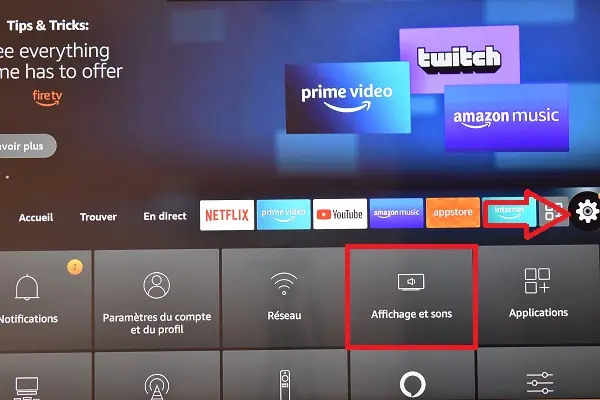
La fonction Screen mirroring est très populaire sur les plates-formes ou les systèmes d’exploitation pour les téléviseurs connectés. Grâce à lui, il est possible de connecter nos téléphones portables à la télévision pour projeter nos vidéos ou jeux préférés sur un écran beaucoup plus grand sans avoir à utiliser de câbles.
Fire OS, le système d’exploitation avec lequel fonctionnent les téléviseurs Toshiba Fire TV Edition, ne fait pas exception, puisqu’il intègre nativement la technologie Miracast. Cependant, il prend également en charge AirPlay et Google Cast en utilisant des applications compatibles.
Tout cela permet la transmission de contenu sans fil depuis le téléphone portable vers le téléviseur Toshiba Fire TV Edition est très simple. Nous vous montrons comment le faire.
Afficher l’écran de son smartphone sur Toshiba Fire TV
Pour commencer, assurez-vous que votre téléviseur Toshiba Fire TV Edition et votre téléphone portable Android sont connectés au même réseau Wi-Fi.
Appuyez sur le bouton Accueil de la télécommande de votre téléviseur et entrez dans sa barre de menu. Cliquez ensuite sur Paramètres > Affichage et sons > Activer le partage d’écran.
Sur votre téléphone ou tablette Android, affichez entièrement le panneau de notification en faisant glisser votre doigt vers le bas depuis le haut de l’écran.
Recherchez l’icône de la fonction de diffusion d’écran et appuyez dessus. Cette fonction a des noms différents selon la marque du téléphone. Chez Samsung, il s’appelle Smart View, chez Huawei, il s’appelle Huawei Share, chez Xiaomi, il s’agit simplement de Wireless Display.
Savoir si son smartphone est compatible avec Miracast
Dans Android, il existe une application qui vous permet de savoir si votre téléphone portable est compatible avec Miracast. Il s’agit de TV Connector Utils, disponible sur Google Play. Une autre de ses fonctions est de détecter les téléviseurs compatibles avec la fonction Screen mirroring et de lancer la projection.
Afficher l’écran de son iPhone sur Toshiba Fire TV
Vérifiez que votre iPhone et votre téléviseur Toshiba Fire Tv Edition sont connectés au même réseau Wi-Fi.
Sur l’écran principal de Fire TV, cliquez sur l’icône Trouver. Recherchez l’application AirScreen et téléchargez-la sur votre téléviseur. Une fois installé, ouvrez-la.
Sur l’écran d’accueil d’AirScreen, sélectionnez l’option Démarrer maintenant. Ensuite, cliquez sur Démarrer et sélectionnez Démarrer.
Accédez maintenant à votre iPhone et ouvrez le Centre de contrôle (sur iPhone X et versions ultérieures, balayez vers le bas depuis le coin supérieur droit de l’écran ; sur iPhone 8 et versions antérieures, balayez vers le haut de bas en haut).
Pour terminer, appuyez sur Recopie de l’écran et sélectionnez votre téléviseur Toshiba Fire TV Edition.